

Por Adela D. Louie, Última atualização: April 22, 2018
Backup do WhatsApp não funciona, como corrigir?
O WhatsApp é um dos aplicativos de mensagens mais conhecidos disponíveis atualmente. No entanto, mesmo que forneça aos usuários serviços incríveis, ainda há casos em que os backups não funcionam. Aqui estão alguns dos problemas que você pode ter ao usar o WhatsApp no seu dispositivo iPhone.
Após vários anos escrevendo programas para dispositivos iOS, criamos uma ferramenta confiável, fácil de usar e adequada para todos os usuários iOS.
Aqui esta uma sugestao: Baixar Backup e restauração de dados do FoneDog iOS para fazer backup do seu WhatsApp ou de qualquer outro dado de seus dispositivos iOS da maneira mais segura. Para que você possa corrigir os problemas do seu WhatsApp que não está funcionando sozinho, reunimos algumas ótimas soluções abaixo.
Backup e restauração de dados do iOS Um clique para fazer backup de todo o dispositivo iOS em seu computador. Permite visualizar e restaurar qualquer item do backup para um dispositivo. Exportar o que você deseja do backup para o seu computador. Nenhuma perda de dados em dispositivos durante a restauração. A restauração do iPhone não substituirá seus dados Download grátis Download grátis
Parte 1. Os problemas do WhatsAppParte 2. A maneira mais fácil de fazer backup do WhatsAppGuia de vídeo: como fazer backup do WhatsappParte 3. Algumas maneiras de corrigir o backup do Whatsapp que não está funcionandoParte 4. Conclusões
As pessoas também leramOs 10 melhores aplicativos de texto anônimo para telefoneComo fazer backup dos contatos do iPhone para o Google
1. Problemas de instalação do WhatsApp
Dispositivo não compatível Falta de armazenamento Não é possível conectar à App Store ou Play Store Não é possível obter o código de ativação
2. Problemas de conectividade do WhatsApp
Problemas de dados de cache de aplicativo não suportados Conexão de rede não confiável
3. Problemas de contato do WhatsApp
Não é possível ver os contatos Não é possível ver os contatos recém-adicionados Contatos duplicados
4. Problemas de conversação do Whats App
Não é possível pesquisar palavras na conversa Não é possível reproduzir vídeos no WhatsApp Não é possível carregar mapas do WhatsApp Não é possível desativar os recibos de leitura Não é possível desativar a opção "Visto pela última vez" Não é possível baixar o conteúdo de mídia do WhatsApp
5. Alguns outros problemas
Não é possível fazer chamadas de voz relacionadas à extração de dados do WhatsApp Não é possível fazer backup não responde. Backup do Whatsapp travado.
Agora, esses problemas podem causar o O backup do WhatsApp não está funcionando. Por isso, listamos algumas soluções para você que você pode considerar fazer para que o backup do WhatsApp funcione.

Quando as piores coisas acontecem e Backups do Whatsapp não funcionam, bem, é hora de obter uma maneira alternativa de fazer backup do seu bate-papo do WhatsApp em vez de usar o iCloud para fazer backup deles. Temos a melhor recomendação para você como backup alternativo para o seu WhatsApp. Isso é chamado de FoneDog Toolkit - Backup e restauração do iOS.
O kit de ferramentas FoneDog - iOS Backup e Restauração de Dados permite que você faça backup de sua conversa do WhatsApp, bem como de seus anexos da maneira mais fácil possível. Este programa também permite visualizar e restaurar qualquer dado do arquivo de backup.
Além disso, permite exportar todos os arquivos desejados do arquivo de backup para o computador. Desta forma, todos os seus dados serão mantidos seguros no seu PC. Uma das melhores coisas sobre usá-lo é que ele não perderá nenhum dos seus dados durante o processo de restauração e também não substituirá nenhum dos seus dados.
O FoneDog Toolkit - iOS Data Backup and Restore também é compatível com qualquer dispositivo iOS, mesmo os mais recentes, como o iPhone 15.
Este programa também pode funcionar em qualquer versão do iOS, incluindo o novo iOS 17. Este programa é garantido e 100% seguro. Incluímos um guia simples para você seguir e começar a fazer backup de seus dados do WhatsApp.Você pode baixar grátis agora! Por que você não tenta?
Download grátis Download grátis
Obtenha o FoneDog Toolkit - iOS Data Backup and Restore em nosso site oficial, https://www.fonedog.com/ios-data-backup-restore/, e instale-o em seu computador Mac ou Windows.
Assim que a instalação do programa for concluída, inicie-o e conecte seu dispositivo iOS ao computador usando o cabo USB e espere que o programa reconheça seu dispositivo.
Na tela principal, escolha Backup e restauração de dados do iOS e clique em Backup de dados do iOS para você seguir para a próxima etapa.
A partir daqui, você tem duas opções para escolher como fazer backup do seu WhatsApp.
Um é o Backup Padrão, que não exige que você insira uma senha e o outro é o Backup Criptografado, que exige que você crie uma senha para todos os seus dados.
Escolher o Backup Criptografado manterá todos os seus dados bem protegidos e todas as suas informações privadas serão mantidas em segurança.
Depois de escolher o modo de backup desejado, basta clicar no botão Iniciar para continuar.

Depois de clicar no botão Iniciar, o FoneDog Toolkit - iOS Data Backup and Restore mostrará todo o tipo de arquivo que você pode fazer backup.
Como estamos tratando de fazer backup do seu WhatsApp, basta selecionar WhatsApp e Anexos e clicar no botão Next para ir para o próximo passo.
Nota:
Se você deseja fazer backup de outros dados do seu dispositivo iOS, basta escolher o arquivo desejado na lista exibida na tela.

Depois de selecionar os dados que deseja fazer backup e já clicar no botão Avançar, o FoneDog Toolkit - iOS Data Recovery Tool começará a fazer o backup de seus dados do WhatsApp.
Assim que o backup for concluído, FoneDog Toolkit - iOS Data Backup and Restore exibirá o nome, bem como o tamanho do arquivo do qual você fez backup. O programa também lhe dará outra opção a partir daqui.
Você pode escolher Fazer backup de mais para fazer backup de mais dados do seu dispositivo iOS ou pode selecionar Restaurar dados do iOS para transferir seu arquivo de backup para o seu PC ou para outro dispositivo iOS.

Se você quiser restaurar o arquivo de backup que acabou de fazer anteriormente, ainda poderá usar o mesmo programa. Aqui estão os guias para você restaurar seu arquivo de backup.
Download grátis Download grátis
Verifique o seu dispositivo e certifique-se de que está bem ligado ao seu PC. Depois de verificar seu dispositivo conectado, você pode escolher iOS Data Restore na página principal do programa.

Depois de selecionar iOS Data Restore, o FoneDog Toolkit - iOS Data Backup and Restore mostrará uma lista do arquivo de backup que você fez.
Você pode escolher na lista exibida na tela de acordo com a hora e a data em que foi feito o backup dos dados.
Escolha o arquivo de backup desejado e clique no botão Veja Agora botão.

Depois de escolher o arquivo de backup desejado, o FOneDog Toolkit - iOS Data Backup and Restore começará a escanear seu arquivo de backup. Você será capaz de ver o progresso em sua tela.
Você tem a opção de "Pausar" o processador de digitalização "Parar" se desejar finalizá-lo.

Quando a verificação estiver concluída, você poderá visualizar todos os seus dados restaurados. Você também terá a capacidade de visualizar todos os seus dados no painel esquerdo da tela.
Depois disso, você pode selecionar "WhatsApp e Anexos" para restaurá-lo. Você também tem duas opções aqui sobre onde deseja restaurar seus dados.
Uma delas é “Restaurar para Dispositivo” se você deseja restaurar seus dados do WhatsApp para outro dispositivo ou para o mesmo dispositivo que você está usando ou você também pode escolher “Restaurar para PC” para restaurar seu WhatsApp em seu computador. Clique na opção desejada e aguarde até que o FoneDog Toolkit - iOS Data Backup and Restore conclua todo o processo.

Aqui está uma lista que você pode tentar fazer com o seu dispositivo iPhone quando o seu O backup do WhatsApp não está funcionando.
Reiniciar seu dispositivo iPhone é a principal recomendação. Isso ocorre porque, uma vez que você desligou seu dispositivo iPhone, automaticamente seu dispositivo será atualizado e fechará outros aplicativos que podem estar sendo executados em segundo plano.
Além disso, dará ao seu dispositivo iPhone um novo começo. Para desligar e ligar o seu dispositivo iPhone, basta pressionar e segurar o botão ativar / suspender e deslizar para desligar o dispositivo iPhone. Para ligá-lo, basta pressionar e segurar o botão liga / desliga e aguardar o logotipo da Apple aparecer.
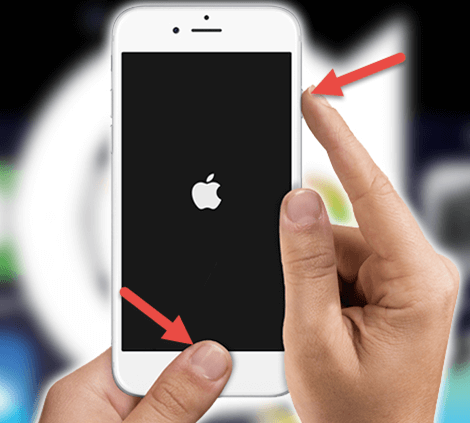
Tente verificar se você atualizou seu WhatsApp ou sua versão iOS. Atualizar ambos para uma versão mais recente corrigirá o bug e também trará novos recursos que podem ser úteis. Como a Apple lançou a nova versão do iOS 17, você deve tentar atualizar seu dispositivo iPhone para o iOS 17. Veja como.
Atualizar WhatsApp:
Vá para sua App Store e mude para atualizações. Você poderá então ver se precisa atualizar seu WhatsApp ou não.
Atualizar software iOS:
Para você atualizar seu iOS, basta ir em Ajustes, depois em Geral e por último em Atualização de Software e verificar se há atualização para o seu aparelho iPhone. Depois de descobrir que precisa de uma atualização, basta tocar em Atualizar.
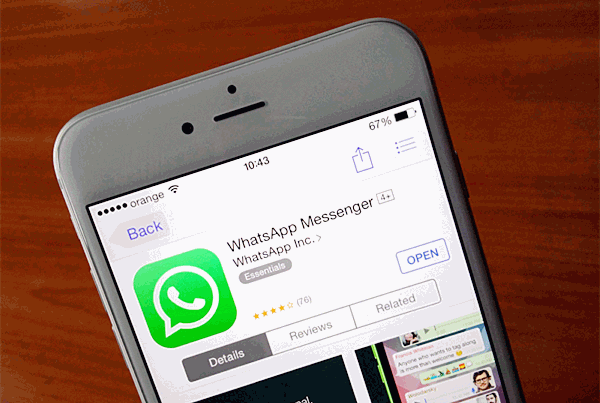
Há também uma grande possibilidade de que seu WhatsApp não seja sincronizado com sua conta do WhatsApp. Embora isso geralmente não aconteça apenas no caso de tudo o que você precisa fazer é sair da sua conta do WhatsApp e fazer login novamente.

Outra possibilidade é que haja momentos em que tenha algo a ver com sua conta do iCloud. Isso ocorre porque há uma instância em que a Apple não associou às informações da sua conta do iCloud, resultando em falha na sua conta do iCloud. Se essa situação acontecer, tudo o que você precisa fazer éo siga o guia abaixo.
Etapa 1: vá para suas configurações
Passo 2: Vá para o seu iCloud
Etapa 3: vá para a parte inferior da página e localize Sair. e, em seguida, selecione Sair do iCloud.
Passo 4: Depois de desconectar sua conta com sucesso, faça login novamente em sua conta iCloud.
Uma das razões pelas quais o backup do WhatsApp não funciona é por causa de uma conexão de rede instável na qual seu dispositivo iPhone está tentando se conectar. Com isso dito, a primeira coisa que você precisa ter certeza é que seu roteador está funcionando perfeitamente. Depois disso, tente fazer as seguintes soluções abaixo para excluir problemas de rede.
*Troque seu dispositivo de WLAN para sua internet móvel e verifique se o processo é concluído.
*Mude para o Modo Avião para você desligar todas as conexões. Deixe-o por 2-3 minutos e depois desligue-o novamente.
* Tente redefinir sua configuração de rede acessando suas configurações e, em seguida, vá para Geral, toque em Redefinir e toque em Redefinir configurações de rede

Existem muitas maneiras de consertar o backup do WhatsApp que não está funcionando. Você pode fazer todas as soluções listadas acima, mas a melhor recomendação que você pode fazer se o backup do WhatsApp não estiver funcionando é usar o FoneDog Toolkit - iOS Data Backup and Restore. Este programa é a melhor alternativa para fazer backup dos dados do WhatsApp do seu dispositivo iOS.
Esta é uma maneira muito segura e fácil de usar o programa. Com apenas alguns cliques, você poderá fazer backup dos seus dados do WhatsApp e restaurá-los no futuro. A melhor coisa sobre usar o FoneDog Toolkit - iOS Data Backup and Restore também permite fazer backup de suas mensagens, fotos, contatos, vídeos, registros de chamadas e muito mais.
Este programa também permite que você visualize e restaure qualquer dado do seu dispositivo iOS ou do seu arquivo de backup para qualquer dispositivo iOS ou para o seu computador. Ele também permite exportar quaisquer dados desejados do arquivo de backup para o computador.
Ao contrário de qualquer outro software, o FoneDog Toolkit - iOS Data Backup and Restore não permitirá que você perca nenhum dos seus arquivos durante o processo de restauração e também não substituirá nenhum dos dados armazenados no seu dispositivo iOS.
Você também pode restaurar os arquivos de backup que você fez em qualquer outro dispositivo iOS ou apenas restaurá-los diretamente no seu PC. Tenha este programa maravilhoso para você experimentar uma maneira fascinante, fácil e segura de fazer backup de todos os seus dados do seu dispositivo iOS.
Deixe um comentário
Comentário
Backup e restauração de dados do iOS
Faça backup de seus dados no PC e restaure seletivamente os dados do iOS a partir de backups.
Download grátis Download grátisArtigos Quentes
/
INTERESSANTEMAÇANTE
/
SIMPLESDIFÍCIL
Obrigada! Aqui estão suas escolhas:
Excelente
Classificação: 4.6 / 5 (com base em 88 classificações)